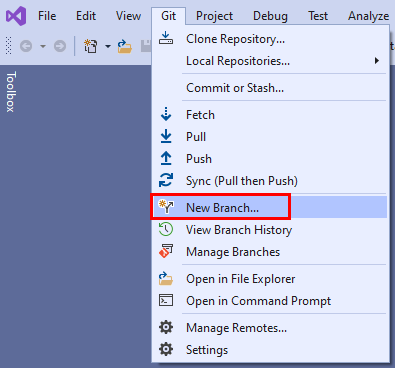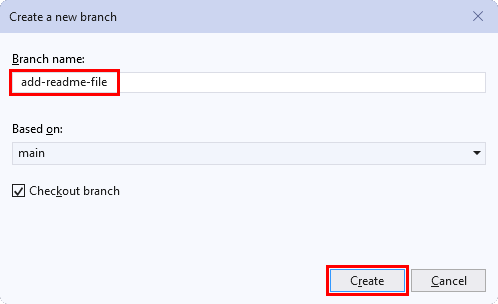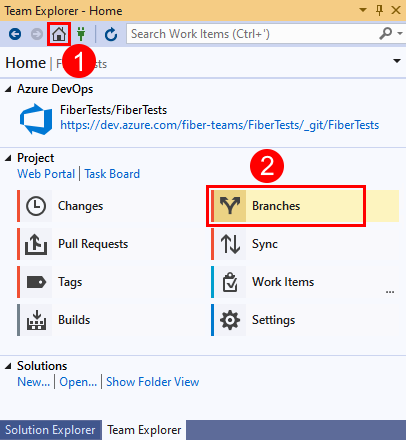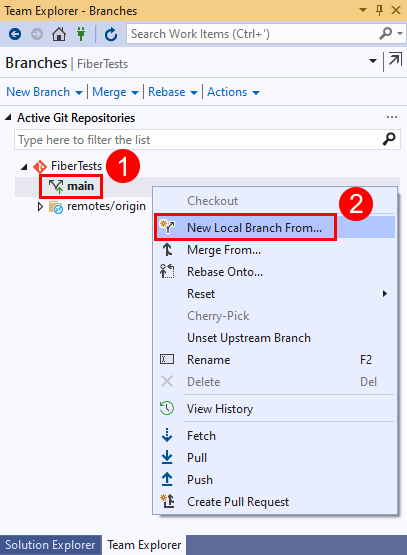Criar um novo GIT branch
Azure DevOps Services | Azure DevOps Server 2022 - Azure DevOps Server 2019
Visual Studio 2019 | Visual Studio 2022
O primeiro commit em um novo Repositório do Git é o início da ramificação main. Ao trabalhar na ramificação main, você faz commits para registrar seu trabalho nessa ramificação. A ramificação no Git ocorre quando você cria uma nova linha de desenvolvimento que diverge de uma ramificação anterior. Você pode optar por criar uma nova ramificação para desenvolver e testar um novo recurso antes de adicioná-lo à sua ramificação main. O fluxo de trabalho do Git recomendado usa uma nova ramificação para cada recurso ou correção de bug. Quando você alterna entre ramificações, o Git alterna quase instantaneamente a versão dos arquivos de repositório para corresponder à ramificação selecionada. Seus commits são sempre salvos na ramificação atual e são isolados de commits em outras ramificações.
Para obter uma visão geral do fluxo de trabalho do Git, consulte Tutorial do Git do Azure Repos.
Criar uma nova ramificação
Observação
Os nomes de ramificação não podem conter caracteres de controle ASCII, como espaços, til e dois pontos. É uma prática comum usar caracteres em minúsculas e separar palavras com um hífen. Barras podem ser usadas para agrupar ramificações. O comprimento do nome da ramificação não deve exceder 250 caracteres ASCII. Para evitar ambiguidade entre nomes de ramificações e hashes de commit, não use nomes de ramificações que consistem em 40 caracteres hexadecimais. Para saber mais sobre a nomenclatura de ramificações, consulte git-check-ref-format e Compatibilidade de plataforma cruzada do Git.
- Navegador
- Visual Studio 2022
- Visual Studio 2019 - Menu Git
- Visual Studio 2019 - Team Explorer
- Linha de comando Git
Você pode criar ramificações no repositório do Git do Azure Repos, repositório GitHub ou outros repositórios Git hospedados.
Azure Repos
No seu navegador da Web, abra o projeto de equipe para sua organização do Azure DevOps e escolhaRepositório>Ramificações para abrir a exibição Ramificações.
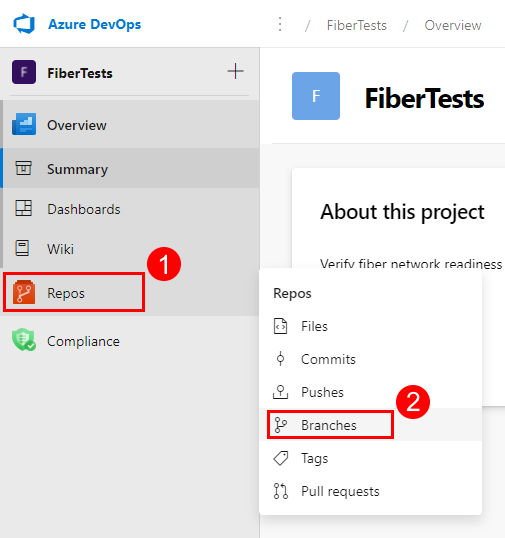
Na exibição Ramificações, escolha Nova ramificação para iniciar a caixa de diálogo Criar uma ramificação.
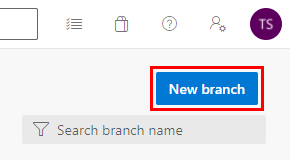
Na caixa de diálogo Criar uma ramificação, insira um novo nome de ramificação exclusivo, selecione uma ramificação base para sua nova ramificação, opcionalmente vincule itens de trabalho e escolha Criar.
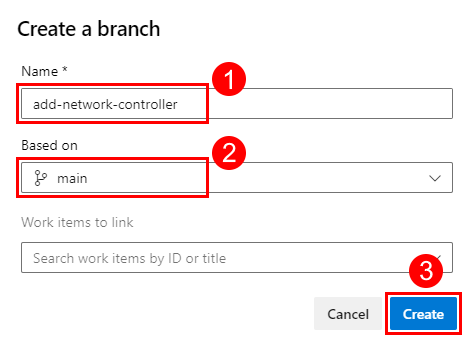
Sua nova ramificação aparece na lista de ramificações.
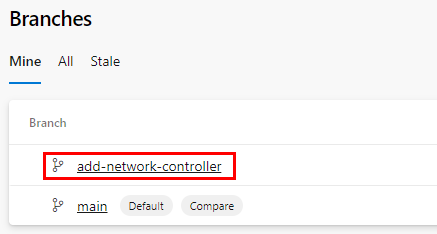
GitHub
No navegador da Web, navegue até a página principal do seu repositório GitHub, selecione uma ramificação base para iniciar a caixa de diálogo Alternar ramificações/marcas, insira um novo nome de ramificação exclusivo e escolha Criar ramificação.
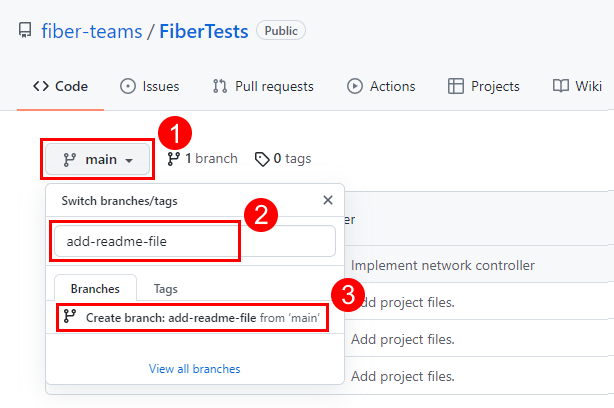
A página principal do seu repositório mostra agora os arquivos em sua nova ramificação.
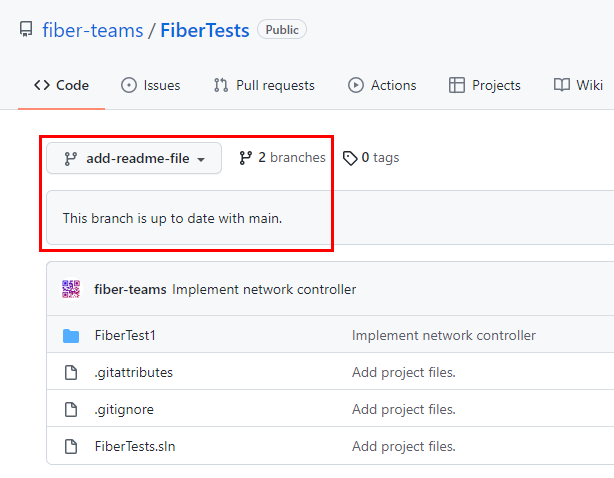
Exiba as ramificações de seu repositório selecionando Repositório>Ramificações enquanto exibe seu repositório na Web.
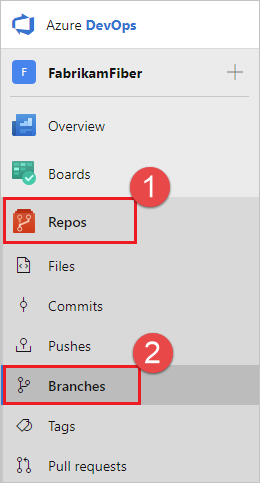
Selecione Nova ramificação no canto superior direito da página.
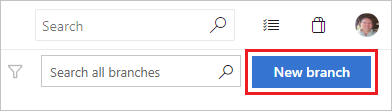
Na caixa de diálogo Criar uma ramificação, insira um nome para sua nova ramificação, selecione uma ramificação para basear o trabalho fora de e associe todos os itens de trabalho.
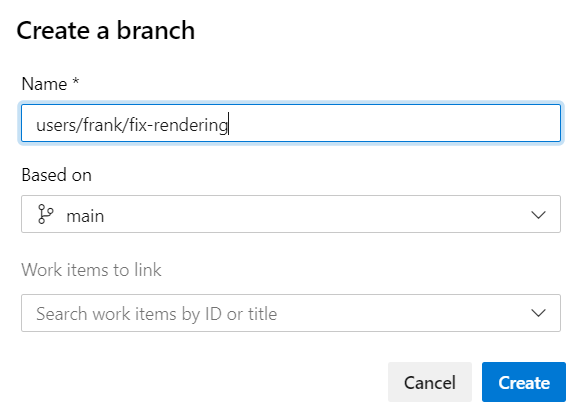
Selecione Criar branch.
Dica
Depois de criar uma ramificação remota, você pode buscá-la em seu Repositório do Git local. No prompt de comando, execute:
git fetch
git switch <remote branch name>
Próximas etapas
Artigos relacionados
Comentários
Em breve: Ao longo de 2024, eliminaremos os problemas do GitHub como o mecanismo de comentários para conteúdo e o substituiremos por um novo sistema de comentários. Para obter mais informações, consulte https://aka.ms/ContentUserFeedback.
Enviar e exibir comentários de